Als u en uw vrienden van boeken houden, wilt u misschien iBooks delen met uw vrienden als u de inhoud van het boek geweldig en zinvol vindt. Maar misschien hebt u geen idee hoe u dat moet doen en vraagt u zich af of dit probleem kan worden opgelost. Deze begeleiding zal uw verwarring wegnemen en u enkele nuttige methoden vertellen om dit werk gedaan te krijgen.
Deel 1: Kan ik iBooks delen met vrienden
Als u zich gewoon afvraagt “kan ik mijn iBooks delen met vrienden”, dan is de inhoud in dit deel geschikt voor u om te bekijken.
Eerst moet u een basiskennis hebben van iBooks. iBooks is een e-book app die is ontwikkeld door Apple Company, die kan worden gebruikt op iOS en macOS besturingssystemen en apparaten. De e-book formaten die worden ondersteund door deze applicatie zijn EPUB bestandsformaat, iBooks Author boeken, PDF’s, MP3 audioboeken, AAC audioboeken, en Audible.com audioboeken. U kunt gratis boeken aan deze app toevoegen of e-books kopen in de iBooks Store, iTunes Store of Audible.com.
Op de vraag of ik iBooks met vrienden kan delen, is het antwoord volmondig “Ja”. Je kunt iBooks op verschillende manieren delen met een vriend, en zelfs de gekochte exemplaren kun je uitlenen aan je vrienden om ze voor de lol te lezen.
Deel 2: iBooks delen met vrienden via een gedeelde account
Om iBooks met vrienden te delen, kunt u gebruik maken van de gedeelde account om u te helpen. Alle verwarring kan worden weggenomen door het delen van een enkele account. Uw vrienden kunnen toegang krijgen tot dezelfde iTunes-account om te genieten van het lezen van de e-boeken die u wenst te delen met hen, dat is heel gemakkelijk voor u om te hanteren.
Deel 3: iBooks delen met vrienden via uitloggen/aanmelden
Het is ook mogelijk om iBooks te delen met vrienden via uitloggen/aanmelden in de iBooks app.
1. Start de iBooks app op uw iOS apparaat vanaf het beginscherm en klik dan achtereenvolgens op de “Store> Aankopen” knop.
2. U zult de “Account” knop zien die de huidige iTunes account weergeeft die is ingelogd. Klik hierop en klik vervolgens op “Uitloggen”.
3. In het volgende dialoogvenster dat verschijnt, moet u klikken op “Aanmelden> Bestaande account gebruiken”. U moet de gebruikersnaam en het wachtwoord van het andere account opgeven om in te loggen.
4. Nadat u in iBook hebt ingelogd met het account van uw vriend, moet u klikken op de knop “Opnieuw downloaden” naast het boek dat u wilt delen met uw vriend in dit account.
U moet weten dat deze oplossing alleen werkt voor de boeken die u heeft gekocht in de iBooks Store. Als u andere iBooks wilt delen met uw vrienden, kunt u andere methoden gebruiken om u daarbij te helpen.
Deel 4: iBooks delen met vrienden via het verplaatsen van EPUB-bestanden
Als u iBooks met uw vrienden wilt delen via het verplaatsen van EPUB-bestanden met professionele hulpmiddelen, is Leawo iTransfer precies de software die u kan helpen om deze taak zonder enige moeite te voltooien. U kunt 12 soorten verschillende bestanden overbrengen tussen iOS-apparaten, computers en iTunes, zoals muziek overbrengen van iPhone naar computer. Om EPUB bestanden van de iPhone naar een andere iPhone te verplaatsen is gewoon een fluitje van een cent voor dit krachtige programma. Laten we nu beginnen om te zien hoe je deze geweldige iOS-apparaat bestandsbeheerder kunt gebruiken om vast te stellen hoe je iBooks perfect kunt delen met anderen.

Leawo iTransfer
☉ Zet tot 14 soorten data en bestanden over zonder iTunes.
☉ Ondersteunt de nieuwste iOS apparaten zoals iPhone X, iPhone XR, etc.
☉ Speel af, bekijk en verwijder data en bestanden op iOS apparaten.
![]()
![]()
Stap 1. Start Leawo iTransfer en sluit een iPhone aan op de computer
Start iTransfer op uw computer en sluit vervolgens uw iPhone aan met een geschikt USB-snoer. Uw iPhone zal automatisch worden gedetecteerd door de software. De informatie over uw iPhone wordt in het rechterdeel van het scherm weergegeven.
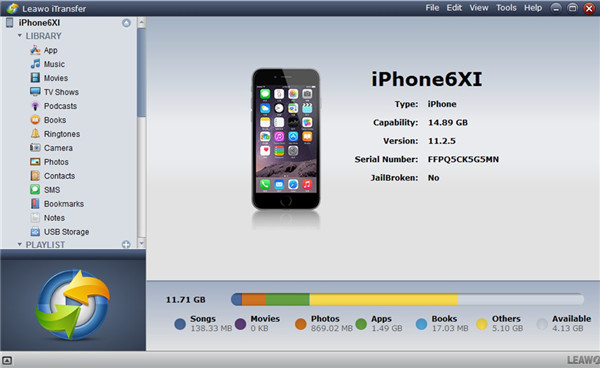
Stap 2. Boeken uitchecken op iPhone
Klik op het icoontje van uw iPhone en klik vervolgens op het tabblad “LIBRARY > Books” om alle boeken op uw iPhone in het rechterdeel van de interface te zien.
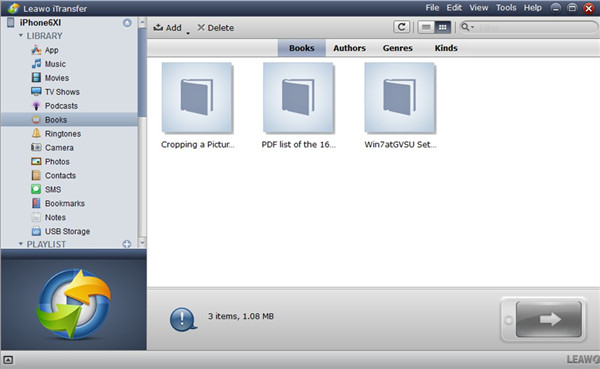
Stap 3. EPUB-bestanden van je iPhone naar je computer overzetten
Kies de EPUB-bestanden die je wilt overzetten naar een andere iPhone en klik vervolgens op de knop Transfer rechtsonder in de interface. In het paneel dat verschijnt, moet je klikken op “Transfer to> My Computer” om verder te gaan.

Stap 4. Stel een uitvoermap in op uw computer en zet de EPUB-bestanden over
Er verschijnt een venster waarin u “Opslaan in map” moet aanvinken en vervolgens op de knop “Wijzigen” moet klikken om een juiste map te kiezen waarin u de geëxporteerde EPUB-bestanden van uw iPhone kunt opslaan. Daarna tikt u op de knop “Nu overzetten” om te beginnen met het verplaatsen van de EPUB-bestanden van uw iPhone naar de computer voor later gebruik.
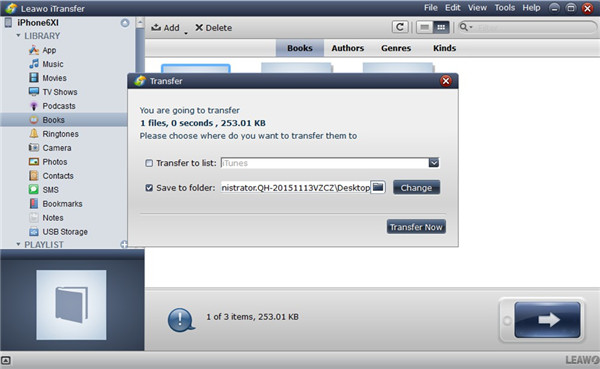
Stap 5. Zet EPUB-bestanden van de computer over naar een andere iPhone
Wanneer de EPUB-bestanden van je iPhone op de lokale map van je computer staan, moet je de stekker van je iPhone uit het stopcontact halen en de iPhone van je vriend met een goede USB-kabel op je computer aansluiten. Nadat het apparaat door de software is herkend, moet u achtereenvolgens op “iPhone icon> LIBRARY> Books” tab drukken. Klik op de “Add> Add File” of “Add> Add Folder” knop om de EPUB bestanden te vinden die zijn geëxporteerd van je iPhone en klik op “Open” om te beginnen met het importeren van je iPhone EPUB bestanden naar het iPhone apparaat van je vriend.
Deze oplossing om iBooks te delen met vrienden via het verplaatsen van EPUB bestanden is heel eenvoudig. Er zijn maar een paar klikken nodig om het werk gedaan te krijgen. Het proces is veilig en snel, en het resultaat is heel nauwkeurig.
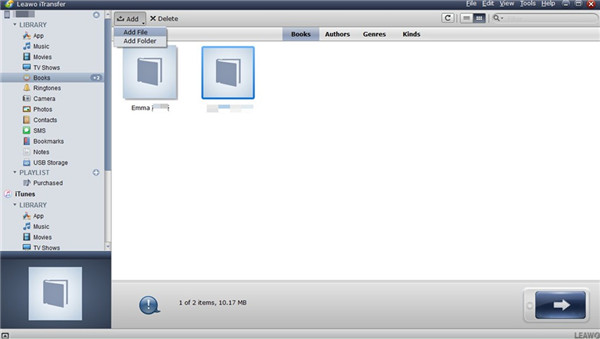
Deze oplossing om iBooks met vrienden te delen is heel eenvoudig. Het vereist slechts een paar klikken om het werk gedaan te krijgen. Het proces is veilig en snel, en het resultaat is heel nauwkeurig.
Video-demo van het gebruik van Leawo iTransfer
Deel 5: iBooks delen met vrienden met familie delen
Het is ook een goede keuze voor u om iBooks te delen met vrienden met familie delen. Op deze manier kan elk gezinslid elk boek downloaden dat een ander lid heeft gekocht zonder extra te betalen. Hier is hoe je deze truc uitvoert.
1. Op uw iPhone moet u achtereenvolgens klikken op “Instellingen> Apple ID/Uw naam> Gezinsdeling”. Klik daarna op “Aan de slag> Doorgaan> Doorgaan”.

2. Klik op “Doorgaan” om uw betalingsmethode te bevestigen en klik vervolgens op “Uw locatie delen of “Niet nu” om deze al dan niet met uw familielid te delen.
3. Klik op “Familielid toevoegen” en voer de naam van uw vriend(in) in om hem/haar als familielid toe te voegen.

4. Start de iBooks app op de iPhone van uw vriend en klik vervolgens op het tabblad “Nu lezen”. Tik daarna op het pictogram van het account in de rechterbovenhoek van het venster.

5. Onder het gebied van “FAMILIE AANKOOP”, moet u op uw naam of afbeelding in de lijst klikken en dan op “Boeken> Alle Boeken”. Zo verschijnen alle boeken die u hebt gekocht op het scherm.
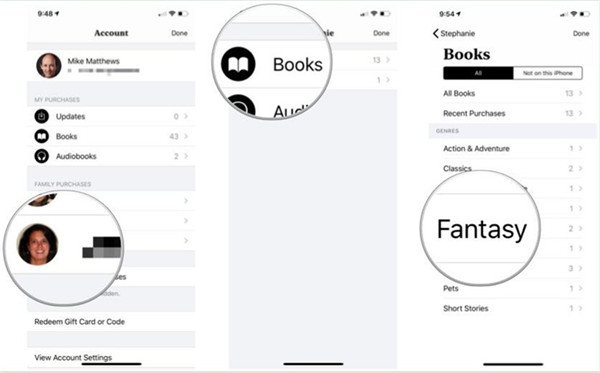
6. Klik op de downloadknop aan de rechterkant van de boeknaam om het boek te downloaden naar de bibliotheek van de iPhone van je vriend(in). Zo kan hij of zij op de “Lees”-knop drukken om het boek dat u hebt gedeeld, met gemak te lezen.

Extra: Hoe DRM in EPUB-bestanden verwijderen met Prof. DRM
De DRM-beveiliging op EPUB-bestanden van iBooks verhindert het lezen van boeken op niet-Apple-apparaten, wat erg lastig is als u boeken wilt delen met andere apparaatgebruikers. Om van deze blokkade af te komen, kunt u Leawo Prof. DRM gebruiken om DRM van EPUB-bestanden te verwijderen. Dit programma kan DRM snel verwijderen en kan multitasking ondersteunen. Laten we nu beginnen om te leren hoe je het kunt gebruiken om DRM te verwijderen uit EPUB-bestanden van iBooks.
![]()
![]()
Stap 1: EPUB-bestanden importeren van iBooks
Klik op Leawo Prof. DRM op uw computer en klik vervolgens op de knop “Bestanden toevoegen” in de hoofdinterface om de EPUB-bestanden van iBooks op uw computer toe te voegen aan het softwarescherm.
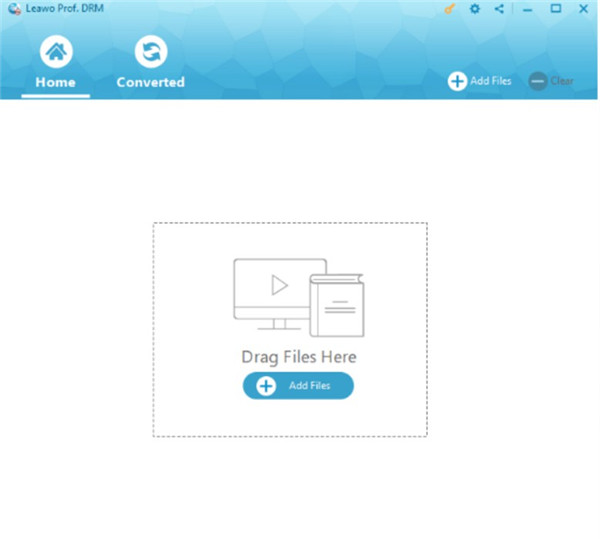
Stap 2: Stel uitvoerformaat in
Wanneer de EPUB-bestanden in de interface van de software staan, kunt u op de bewerkknop klikken om epub, azw3, mobi en tekst te kiezen als uitvoerformaat, afhankelijk van uw behoefte.
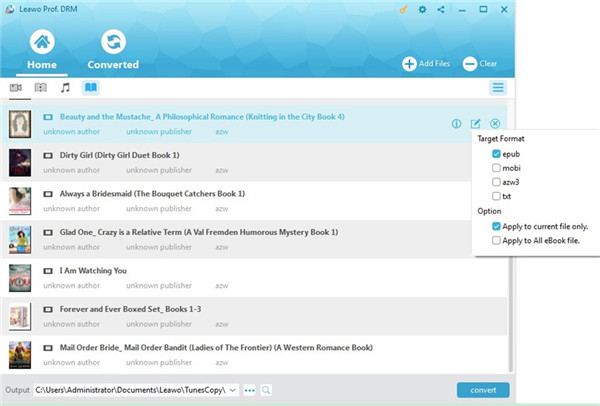
Stap 3: Output Directory instellen
Klik op de “…” output knop onderaan het scherm om een locatie op uw computer te kiezen om het DRM-vrije eBook op te slaan.
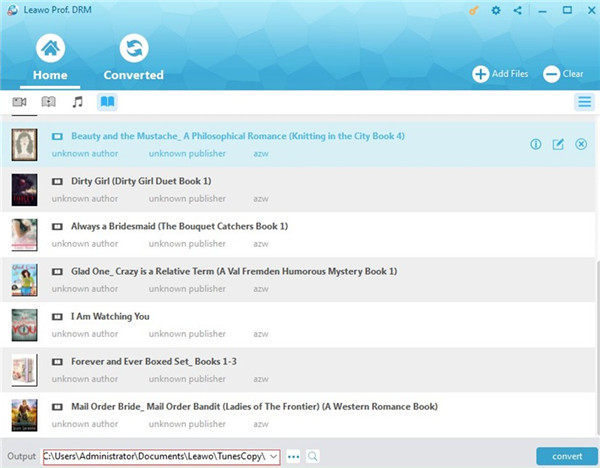
Stap 4: DRM verwijderen uit EPUB-bestanden
Aan het eind moet u op de blauwe knop “Converteren” klikken om te beginnen met het verwijderen van DRM uit EPUB-bestanden. Binnen een paar seconden zijn de DRM-vrije e-boeken beschikbaar op uw computer.
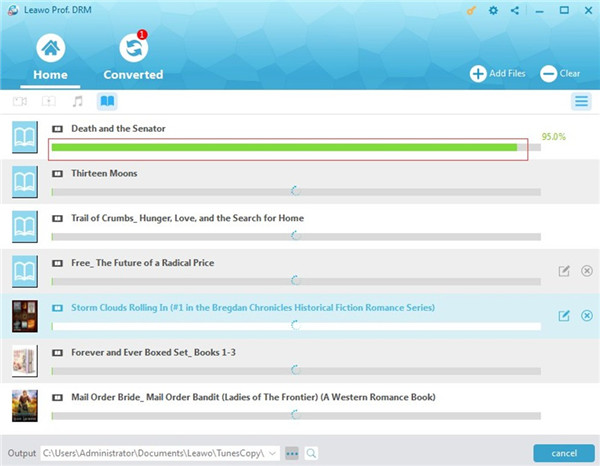
Zoals u ziet, kan het probleem van “Kan ik iBooks delen met vrienden” met verschillende oplossingen worden opgelost. U kunt de oplossing kiezen die bij u past om deze taak naar behoren uit te voeren. U kunt ook gebruik maken van Leawo Prof. DRM om DRM van diverse bestanden gemakkelijk te verwijderen. Als u geïnteresseerd bent in andere functies van Leawo Prof. DRM, kunt u het proberen om erachter te komen.